Днес аз ще ви кажа как това се опитва да се бори, за начинаещи, ще бъде много полезно за четене.
Ние работим без Adblock
Поставете защитни стени и антивирусни
Без антивирусна не е нещо, което е опасно да се направи мрежа, но дори и да отида до пощата, просто изберете един куп вируси и други шлака. Следователно, antivrius, за предпочитане със защитна стена се изисква. Какво сложи Antivir - реши.
Работа с електронна поща
Струва си да се най-малко време, за да ти светя сапун някъде в мрежата, всички чакаме един куп спам и фишинг е най-опасни. когато може да открадне пароли и потребителски имена от определени сайтове.
И при изтегляне на файлове се изпращат по електронна поща, която не е силно препоръчително, веднага провери тяхната Antivirus преди отваряне.
Работа с обекти и системи за електронни разплащания (EPS)
Имах случай, в който, когато се опитате да въведете своя PIN код, за да преведете пари по друга сметка Payza, моята система за сигурност ме алармира за идентифициране на софтуера на трети страни, които могат да проследят клавиши при въвеждане на ПИН код. След това, аз никога, в сайтове, където съм се съхраняват важна информация или пари, не го поставяйте на ПИН код ръчно и го копирайте ги във файл.
Също така, когато се работи с най-различни сайтове, не се препоръчва да съхранявате вашите потребителско име и парола в браузъра, когато се предполага, че когато за първи път влезете в сайта, защото това е опасно, макар и много удобно. Ако сте запазили нещо ценно от това, което този сайт, тогава не трябва да се доверявате на потребителското име и паролата на браузъра си.
В браузъра излагайте Блокиране на изскачащи прозорци на
Като цяло, блокиране на всички активирани по подразбиране, но това е си струва да пробвате, за всеки случай, всеки браузър се прави по различен начин.
Използвам Chrome, така че мога да ви кажа как да го направя тук: в десния горен ъгъл има раздел под формата на 3 точки, има настройки -> Privacy -> Настройки за съдържанието -> блокиране на изскачащи прозорци.
На второ място, ясно разбираме, че не сме нарушили, и нашите страхове, които след това да решат mud..la придобие пари.
На трето място, не се паникьосвайте, той ще се опита, за отстраняване на шлаката от вашия екран.
Ако работата с бягство не се реши проблемът - че ще трябва да се затвори целия браузър чрез диспечера на задачите.
Task Manager в Windows, наречена All същото, като в същото време натискате клавишите Ctrl + Alt + Del. Ето как можете да го намерите в Windows 7:

Task Manager - за раздела "Приложения" изглежда, той обикновено е първият и няма да изключите вашия браузър, изберете го и натиснете "Край на задачата."
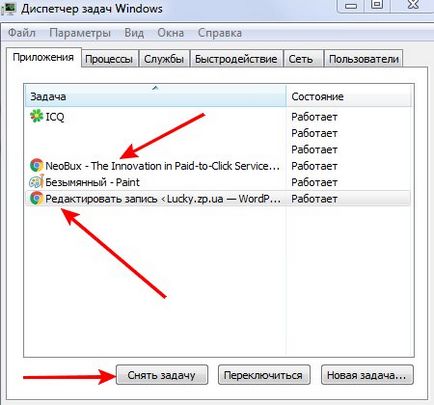
Всичко след това затваряне на браузъра и ще можете да го отворите отново.
Полезна трик! Ако браузърът е изключен от злополука или искате да възстановите предишната сесия, след което да натиснете Ctrl + Shift + T, за да отворите браузъра, ще върне всички затворени раздели, на последната сесия.
заключите вашия компютър
За достатъчно честа да влезе в системата в безопасен режим и да върнете няколко дни преди или в стартовата търсене напусна софтуер, който е зареден с компютър и да го спрете там. Лесен достъп до вашата система за стартиране - можете да използвате конзолата команда Msconfig на. Работи под Windows.
Това е всичко, надявам се някой ще бъде от полза. И не забравяйте, ако искате да се справи - ако й =), но от малка, масивна атака, защита е възможно чрез прилагане на основни методи на защита. Предупредени уязвим!
Съвет! ако имате нужда от нещо бързо да ме намери на страницата, а не на сайта! Използвайте търсенето в страницата с помощта на F3, много удобно.
Прочети предишния ми статия за безопасността и възможността за развод:
И след това два етажа: единият за развод, както и двама души, един човек, който се коси при мен заради това не използвам голяма открита Skype, според моя покана.
10 съвета за безопасност в мрежата!
Свързани статии
